Kako napraviti snimku zaslona na Samsung Galaxy telefonu
Samsung je olakšao snimanje zaslona na vašem Samsung Galaxy telefonu. Bez obzira želite li snimiti tekstualnu poruku ili želite spremiti pobjednički zaslon igre, možete snimiti snimku zaslona bilo kojeg modela Samsung Galaxyja pritiskom na kombinaciju dviju tipki - tipke za smanjivanje i smanjivanje glasnoće. Za dublje objašnjenje kako napravite snimku zaslona na Samsung Galaxy telefonu, nastavi čitati. Uz to, detaljno smo opisali i kako pregledavati Samsung snimke zaslona nakon što ste ih snimili.

- Snimite zaslon cijelog zaslona, jednog prozora ili bilo kojeg dijela zaslona radne površine.
- Snimite bilo koju aktivnost zaslona na cijelom zaslonu ili u prilagođenom području s HD kvalitetom.
- Snimite videozapise web kamere s visokom kvalitetom.
- Dohvatite visokokvalitetni zvuk iz zvuka unutarnjeg sustava, kao i svoj glas iz mikrofona.
- Dodajte bilješku na svoju snimku pomoću teksta, strelica, oblika, oblačića i još mnogo toga.

Bez obzira koji Galaxy telefon imate, koraci za snimanje zaslona slični su. Ovdje smo naveli nekoliko metoda koje možemo općenito koristiti. Možete i pokušati snimiti snimku zaslona na telefonu Samsung Galaxy.
Snimite zaslon pomoću kombinacija gumba
Da biste brzo spremili ono što je na vašem zaslonu, najjednostavniji i najčešći način je pomoću tipki za uključivanje i isključivanje zvuka. Da biste ih pronašli na svom Galaxy telefonu, na lijevoj strani možete pronaći tipku za glasnoću, a na desnoj tipku za uključivanje / isključivanje. Međutim, mjesta tipki mogu biti obrnuta ili mogu biti na istoj strani.
Za snimku zaslona na Galaxy telefonu jednostavno držite tipku Vlast i Smanjite glasnoću tipke istovremeno dok ne vidite trepćući zaslon ili začujete zvučni klik koji označava da je snimljena snimka zaslona.
Snimite zaslon klizanjem dlanom
Na nekim Samsung telefonima možete bokom ruke prelaziti preko zaslona da biste napravili Samsung snimke zaslona bez pritiskanja gumba. To se naziva "Prevlačenje dlanom za hvatanje", što je jedinstveno za Samsung telefone.
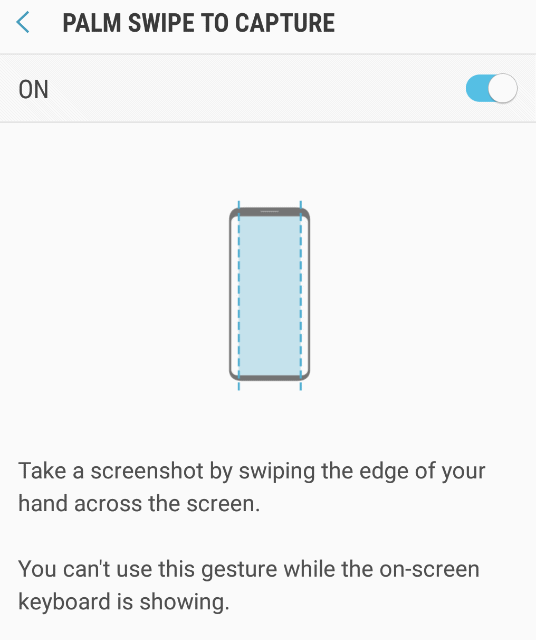
Da biste omogućili, idite na Postavke, pomaknite se prema dolje Pokret i odaberite Pokreti i geste. Zatim potražite Prijeđite dlanom za hvatanje i pritisnite gumb za prebacivanje s uključenog na isključeno. Sada možete snimiti snimku zaslona samo prevlačenjem ruka preko zaslona telefona.

Napravite snimku zaslona pomoću Scroll Capture
Kada trebate snimiti dugu web stranicu ili cijele članke, pomoću Scroll capture možete dobiti cijelu sliku. Da biste snimili pomičnu snimku zaslona, prije svega morate omogućiti Pametno snimanje alata navigacijom do Postavke, napredne značajke, pametno snimanje.
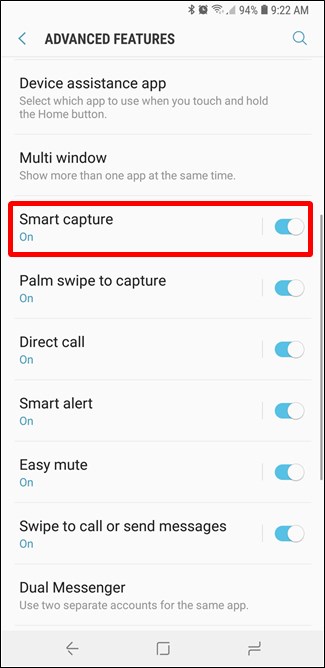
Nakon pritiska tipki za uključivanje i isključivanje zvuka, alat Smart Capture također će se prikazati na dnu zaslona. Dodirnite je za početak postupka snimanja pomicanja. Pritisnite ikonu dok ne dosegne dno web stranice ili vaše željeno mjesto.
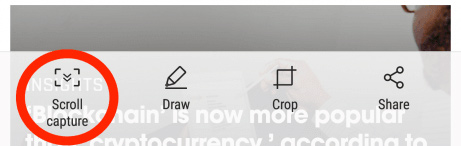
Ovdje će vam se možda svidjeti: Kako snimiti zaslon cijele web stranice ili prozora na sustavima Windows i Mac OS X
Snimite zaslon pomoću Bixby Voicea
Bixby Voice može biti koristan za snimanje snimke zaslona na Samsungu. Kada ne možete zadržati kombinaciju gumba, možete zatražiti od Bixbya da napravi snimku zaslona umjesto vas. Jednostavno recite: "Hej Bixby, napravi snimku zaslona", i Bixby će snimiti ono što je na vašem zaslonu. Možete čak zatražiti i od Bixbyja da podijeli snimku zaslona na Twitteru govoreći "Hej Bixby, napravi snimku zaslona i podijeli na Twitteru."
Ovdje će vam se možda svidjeti: Top 7 najboljih besplatnih softvera za alat za snimanje zaslona Mac za snimanje Mac zaslona
Kako pregledati Samsung snimke zaslona
Možete otvoriti Galerija da biste pregledali sve svoje snimke zaslona. Na nekim telefonima možete dodirnuti Albumi da biste vidjeli snimke zaslona koje ste snimili na telefonu.
Česta pitanja o snimkama zaslona na Samsung Galaxy telefonu
1. Gdje pronaći Samsung snimke zaslona?
Prema zadanim postavkama, sve snimke zaslona spremaju se u mapu DCIM snimke zaslona.
2. Kako napraviti snimku zaslona na Samsung računalu?
Ako koristite Windows, istodobno pritisnite tipku Windows & PrtScrn. Snimak zaslona bit će spremljen u datoteke.
3. Mogu li na ekranu snimiti svoj Samsung telefon?
Snimač zaslona nova je značajka Samsung telefona koja vam omogućuje da lako napravite video zapis zaslona tapkajući ikonu snimanja na vašoj brzoj ploči. Trenutno je dostupan samo na uređajima Galaxy Z Flip, S20, S20 +, S20 Ultra, Note10, Note10 +, Note10 + 5G, S10e, S10, S10 +, S10 5G, A71, Galaxy Tab S6 i Galaxy koji rade na Android OS verziji 10 ( P).
Zaključak
Ovo su jednostavna 4 načina snimanja zaslona Samsung Galaxy telefona. Sada odaberite način koji vam najviše odgovara da napravite snimku zaslona Samsungovog zaslona, a zatim idite u Galeriju da biste pregledali sve svoje snimke zaslona.


